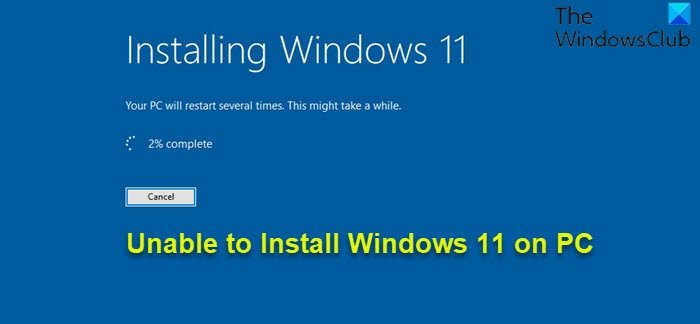Microsoft heeft de nieuwste versie van Windows, genaamd Windows 11, algemeen beschikbaar gemaakt voor elke pc-gebruiker. Daarom hebben we een handleiding gepubliceerd over het upgraden van Windows 10 naar Windows 11. , zijn er vanuit verschillende hoeken berichten dat sommige pc-gebruikers Windows 11 niet met succes kunnen installeren, misschien met fout 0x8007007f op hun apparaat. Als de installatie van Windows 11 is mislukt en u kunt Windows 11 niet installeren, dan zal dit bericht u zeker helpen om het nieuwe besturingssysteem op uw apparaat aan de gang te krijgen.
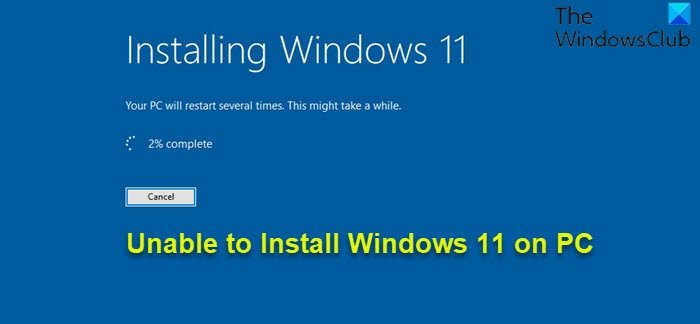
Windows 11 kan niet worden geïnstalleerd
Als je tegen een muur bent gelopen bij het installeren van Windows 11, zoals al is aangegeven, is de kans groot dat je pc niet compatibel is. Desalniettemin, als u Windows 11 niet op pc kunt installeren, kunt u onze aanbevolen oplossingen hieronder in willekeurige volgorde proberen en kijken of dat helpt om het probleem op te lossen.
Controleer de hardwarevereisten voor Windows 11Enable Secure BootEnable TPM 2.0Create nieuwe installatiemediaInstalleer Windows 11 op een nieuwe/andere schijfInstalleer Windows 11 op niet-ondersteunde hardware
Laten we eens kijken naar de beschrijving van het betrokken proces met betrekking tot elk van de vermelde oplossingen.
Kan Windows 11 niet installeren
1] Controleer de hardwarevereisten voor Windows 11
Als uw pc niet aan een van de volgende specificaties voldoet, kunt u Windows 11 mogelijk niet op de pc installeren.
De belangrijkste hardwarevereisten voor Windows 11 zijn:
Een dual-coreprocessor met een kloksnelheid van minimaal 1GHz of hoger. Het moet ook 64-bits compatibel zijn en Trusted Platform Module (TPM) 2.0 of hoger ondersteunen. (Dit is elke CPU vanaf de Intel achtste generatie en AMD Ryzen 2000-serie (niet-APU) processors en nieuwer. 4 GB of meer RAM. Er is ten minste 64 GB opslagruimte beschikbaar. Een grafische kaart of chip die compatibel is met DirectX12 of nieuwer.Een UEFI met veilige opstartmogelijkheden.Ten minste een negen-inch scherm met ondersteuning voor 720p-resolutie en 8-bits kleur.Een actieve internetverbinding.
Als u alle vakjes aanvinkt voor minimale hardwarevereisten, maar nog steeds problemen met het installeren van Windows 11, kunnen er andere onderliggende problemen zijn-probeer de andere suggesties hieronder.
2] Beveiligd opstarten inschakelen
Als Beveiligd opstarten is uitgeschakeld in uw UEFI, wordt u verhinderd van het installeren van Windows 11 op uw apparaat. Zorg er in dit geval voor dat Secure Boot is ingeschakeld en probeer de installatie opnieuw.
3] Schakel TPM 2.0 in
De TPM (Trusted Platform Module) ) is een andere vereiste om Windows 11 te installeren. Hier moet u ervoor zorgen dat TPM is ingeschakeld op uw apparaat. U kunt ook de TPM-vereiste omzeilen en inst alle Windows 11, hoewel de installatie van Windows 11 gebruikers waarschuwt voor installatie op niet-ondersteunde hardware.
4] Nieuwe installatiemedia maken
Behalve het niet voldoen aan de minimale hardwarevereisten om Windows 11 te installeren, als u corrupte installatiemedia hebt, kunt u de installatie van Windows 11 op uw apparaat niet voltooien. In dit geval, om deze mogelijkheid uit te sluiten, maakt u gewoon een nieuwe nieuwe installatiemedia voor Windows 11 en probeert u de installatieprocedure opnieuw.
5] Installeer Windows 11 op een nieuwe/andere schijf
Als u hebt geprobeerd uw Windows 10-installatie te upgraden en dit niet is gelukt, kunt u proberen om Windows 11 helemaal opnieuw te installeren op een nieuwe of andere schijf, of u kunt uw bestaande schijf eerst volledig formatteren voordat u de installatiebewerking uitvoert.
6] Installeer Windows 11 op niet-ondersteunde hardware
Microsoft staat officieel toe dat niet-ondersteunde pc Windows 11 installeert, maar niet Upgraden. We hebben een handleiding gepubliceerd over het installeren van Windows 11 op niet-ondersteunde hardware die u zeker zal helpen.
Verwante post: Deze pc kan Windows 11 niet uitvoeren – Fix it!
Hoe krijg ik Windows 11 op mijn computer?
De meeste pc-gebruikers kunnen Windows 11 op hun ondersteunde apparaat downloaden op dezelfde manier als elke beschikbare nieuwe versie van Windows. Volg deze instructies: ga naar Instellingen > Update & Beveiliging > Windows Update en klik op Controleren op updates. Indien beschikbaar, zie je een functie-update voor Windows 11. Klik op Downloaden en installeren.
Waarom kan ik Windows 11 niet op mijn pc installeren?
Naast andere bekende redenen, een van de belangrijkste en meest voorkomende redenen waarom pc-gebruikers Windows 11 niet op hun computer kunnen installeren, is omdat uw pc niet voldoet aan de minimale hardwarevereisten en niet compatibel is. Een andere reden is dat u mogelijk defecte of corrupte installatiemedia heeft.
Ik hoop dat u deze handleiding informatief en nuttig genoeg vindt.